保存したプロンプト(Styles)を編集・削除する方法をわかりやすく解説ー保存方法も【Stable difussion】|Styles編集
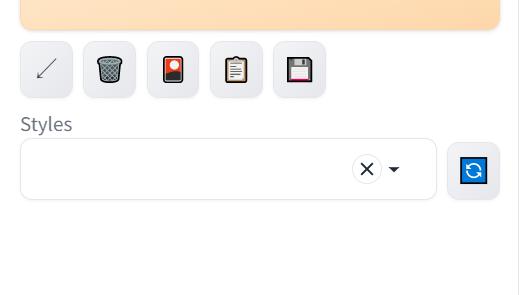
「Stable difussion」でプロンプトを保存(Styles)・呼び出しする方法と、保存したのはいいけれど、どうやって削除・編集するのかわからないという場合の解決方法を手短にわかりやすく説明します。保存方法についても述べていきます。
プロンプトの保存・編集・削除(Styles編集)
プロンプトの保存・呼び出し
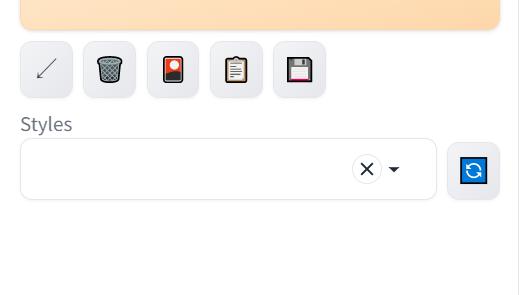
Stylesの上にある、一番右のフロッピーディスクのアイコンをクリックしてください。そのあと保存名を入力すれば保存できます。
呼び出しは、Stylesのプルダウンメニューから先程保存した名前を選択し、上のアイコンの右から2番目(クリップボードっぽいやつ)をクリックです。
プロンプトの編集・削除
保存・呼び出しは簡単なのですが、編集・削除がちょっとやっかいです。
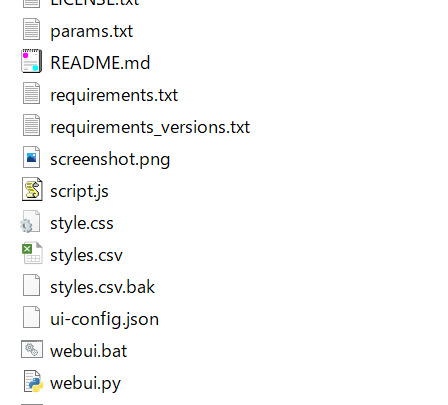
Stylesで保存したプロンプトは、「Stable difussion」をインストールしたフォルダ内の、「Stable Diffusion-webui」フォルダ内の「Styles.csv」に記述されます。いつも「Stable difussion」を起動させる場所ですね。
この「Styles.csv」を「メモ帳」とか「サクラエディタ」などの適当なテキストエディタで開いてやります。起動中の編集もOK。
すると、
name,prompt,negative_prompt
と書かれた行の下に、たとえば「template」というタイトルでプロンプトを保存していれば、
template,“master piece,best quality,1girl,","worst quality,low qualitiy"
(青字:保存名、緑字:ポジティブプロンプト、赤字:ネガティブプロンプト)の形で記述されているので、好きに編集します。
削除したい場合は、まとめて消してしまってください。
最後にファイルの上書き保存をお忘れなく。
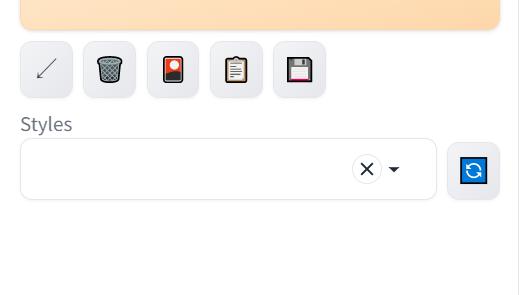
保存が終わったら、「Styles」で選択する欄の右側にある青い四角(リロードボタン)をクリックすればOK。これで編集後の情報が適応されます。
まとめ
保存は簡単なのに、削除や編集はちょっとひと手間かかるのが面倒ですね。
というか、削除機能だけつけてくれればいいのにとは思います。

画像品質のテンプレートを使いまわしたいばあいは、「global prompts」が便利です。以下の記事を合わせて読んでください。






























